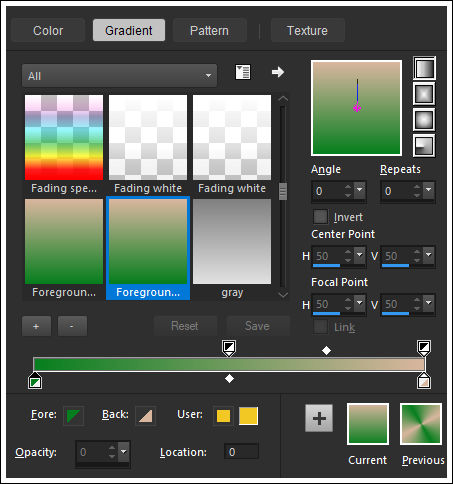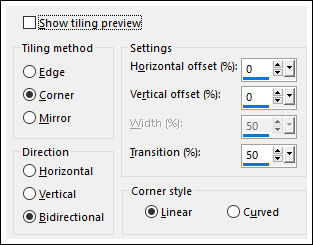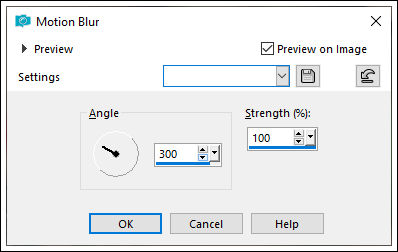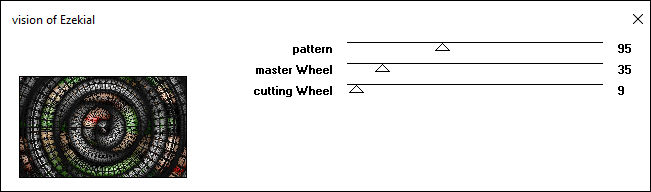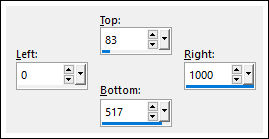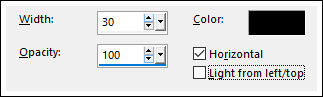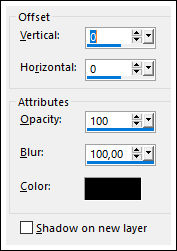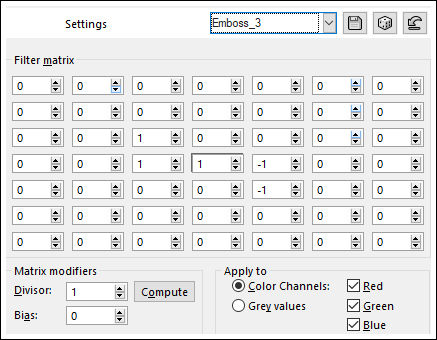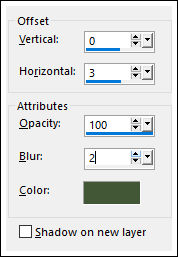|
VERA JARUDE
Agradeço as maravilhosas tradutoras: Pinuccia, Clo e Hillu.
Tube de Pascale
** Agradeço por me permitir usar suas lindas criações (Mask e Tubes e afins) Não altere o nome nem remova a marca d'água. Não compartilhe em grupos ou ofereça-os em seus sites, blogs etc ... Seu uso nos tutoriais está sujeito a autorização dos autores. **
Plugins Utilizados: Kang 2/ Vision of Ezakial
1- Abra o tube e copie. Abra uma imagem transparente de 1000/600 Pixels
2- Escolha duas cores de seu tube (Minhas cores: #077e1e / #d9b69e) Forme um Gradiente Linesr angle e repeats 0
3- Preencha a imagem transparente com o gradiente formado. Selections / Select All.
4- Copie o tube e Cole na seleção Selections / Select None.
5- Effects / Image Effects / Seamless Tilling/ Default
Adjust / Blur / Motion blur ( 3 Vezes)
6- Layers / Duplicate Effects/ Plugins / Kang 2/ Vision of Ezakial/Default
7- Blend Mode / Dodge Ative a Layer do Fundo
8- Adjust / Blur / Gaussian Blur / Radius 25 Layers / Merge / Merge Visible.
9- Selection Tool (S) / Custom Selection:
Selections / Invert
10- Selections / Promote Selection to Layer Adjust / Blur / Gaussian Blur / Radius 25
11- Effects / Texture Effects / Blinds
Selections / Select None
12- Effects / 3D Effects / Drop Shadow:
Effects / User Defined Filters / Emboss 3
13- Layers / Duplicate Ative o <<Deco-1>> Copie e Cole como nova layer Effects / 3D Effects / Drop Shadow: Cor do Primeiro Plano
14- Ative o tube da personagem, copie e cole como nova layer Posicione Redimensione se necessário!
15- Image / Add Borders / Symmetric Marcado / 1 Pixel cor clara do Top Image / Add Borders / Symmetric Marcado / 30 Pixels cor Branca Image / Add Borders / Symmetric Marcado / 1 Pixel cor clara do Top.
16- Assine seu Trabalho Layers / Merge / Merge All (Flatten) Salve como JPG.
Versão 2: Tube de Beatrice
Versão de Pinuccia:
Versão de Clo:
Versão de Hillu:
©Tutorial criado por Estela Fonseca em
2019. |